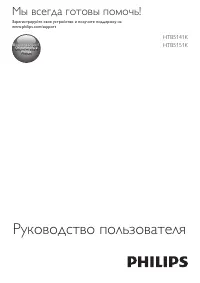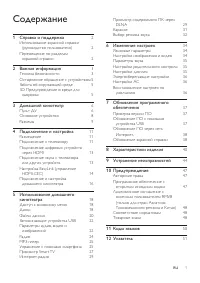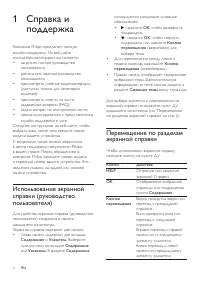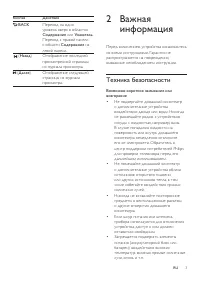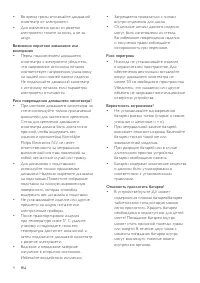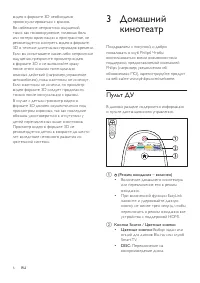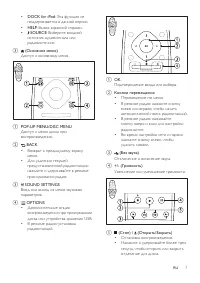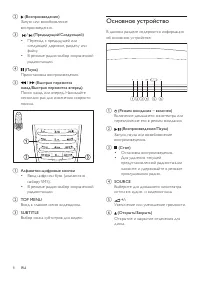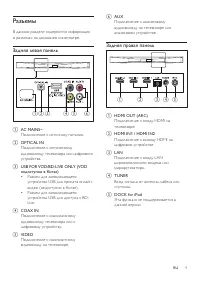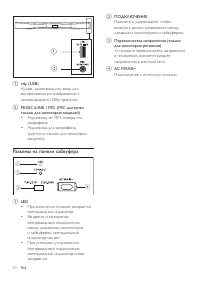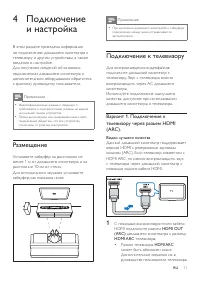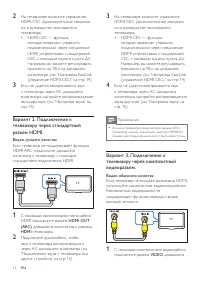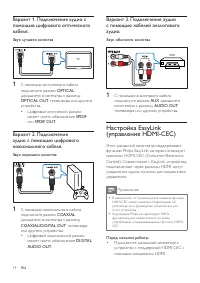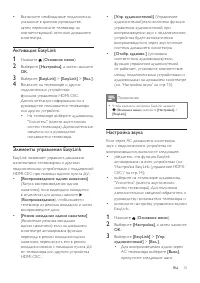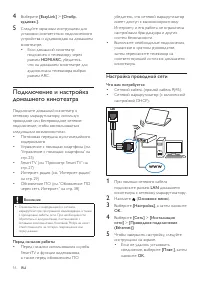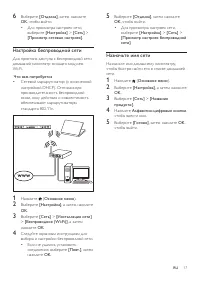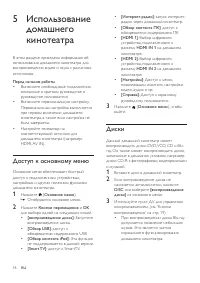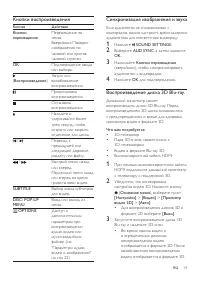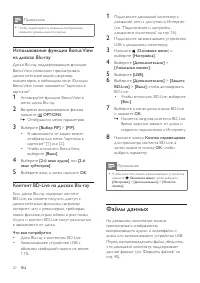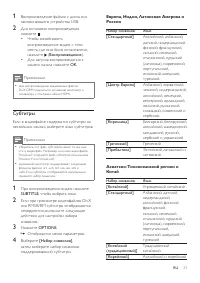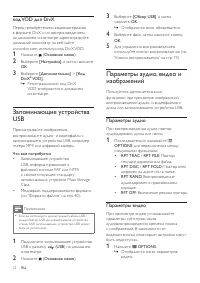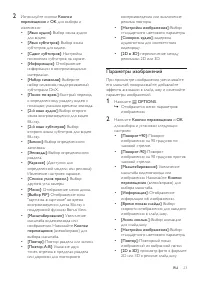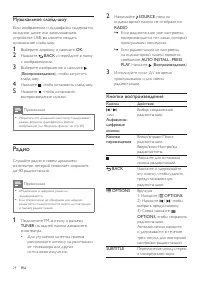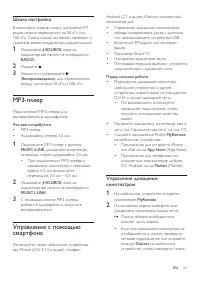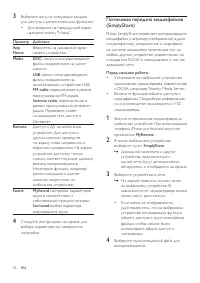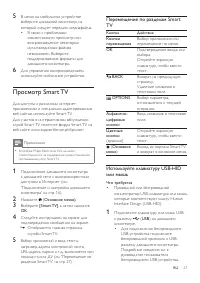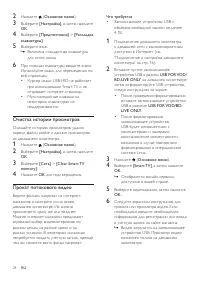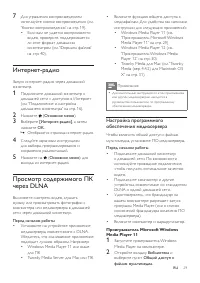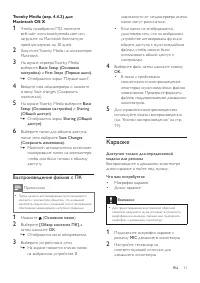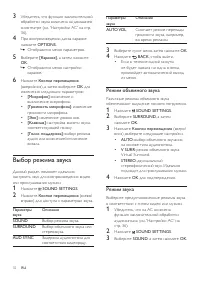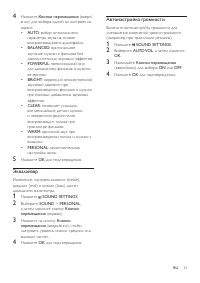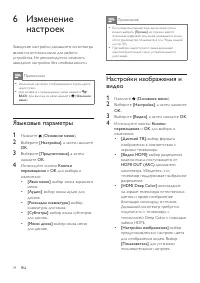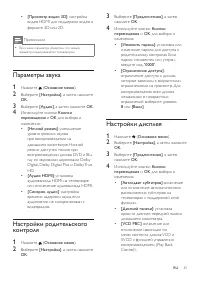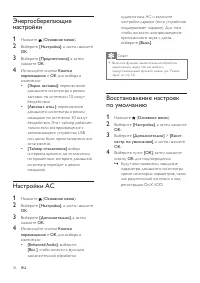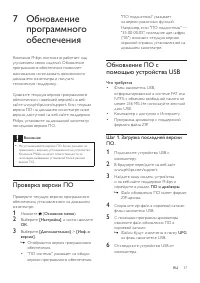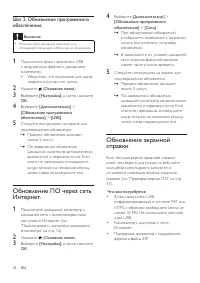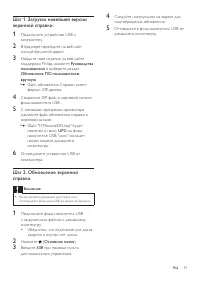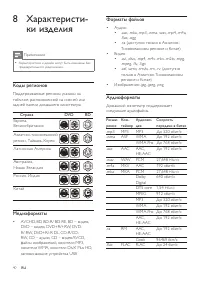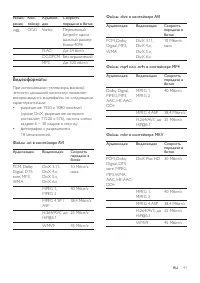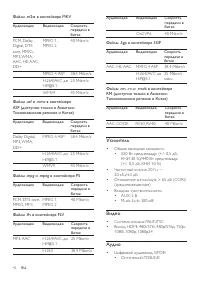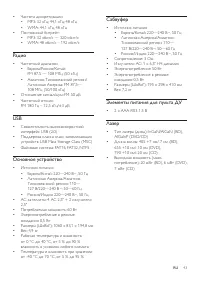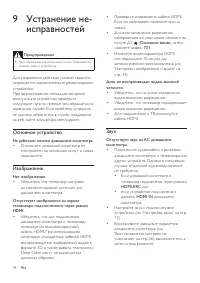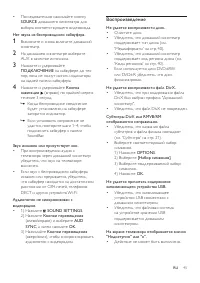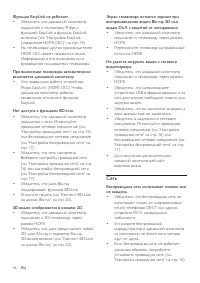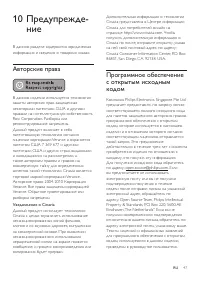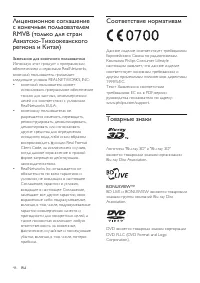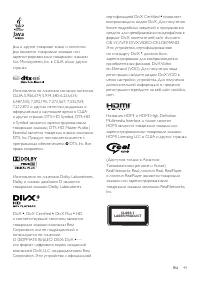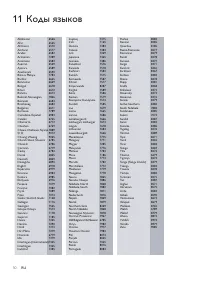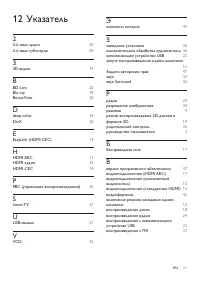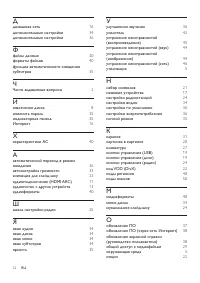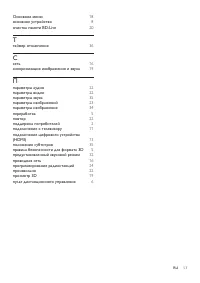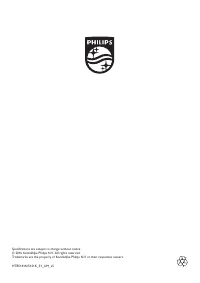Домашние кинотеатры Philips HTB5141K - инструкция пользователя по применению, эксплуатации и установке на русском языке. Мы надеемся, она поможет вам решить возникшие у вас вопросы при эксплуатации техники.
Если остались вопросы, задайте их в комментариях после инструкции.
"Загружаем инструкцию", означает, что нужно подождать пока файл загрузится и можно будет его читать онлайн. Некоторые инструкции очень большие и время их появления зависит от вашей скорости интернета.
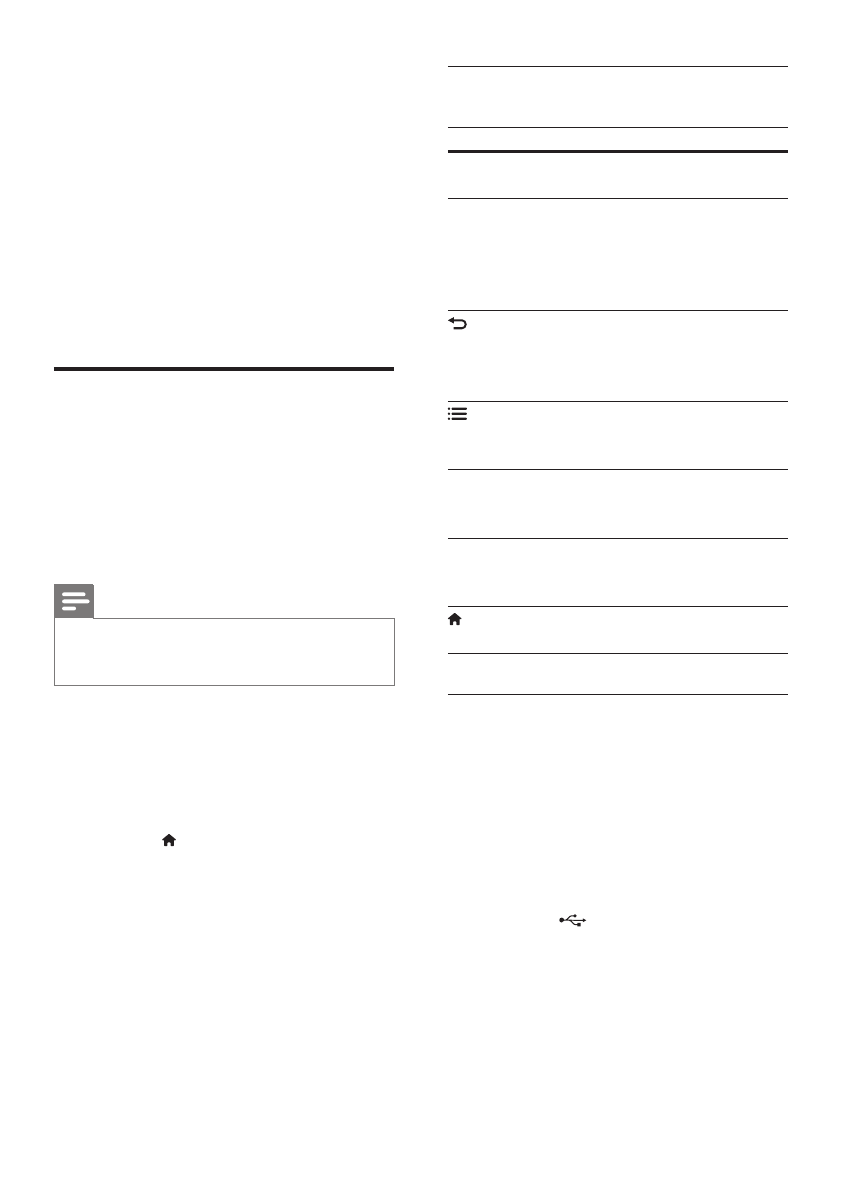
27
RU
5
В меню на мобильном устройстве
выберите домашний кинотеатр, на
который следует передать медиафайлы.
• В связи с проблемами
совместимости просмотр или
воспроизведение некоторых
мультимедийных файлов
невозможен. Выберите
поддерживаемые форматы для
домашнего кинотеатра.
6
Для управления воспроизведением
используйте мобильное устройство.
Просмотр Smart TV
Для доступа к различным интернет-
приложениям и специально адаптированным
веб-сайтам используйте Smar t TV.
Для участия в интерактивном обсуждении
служб Smar t TV посетите форум Smar t TV на
веб-сайте www.suppor tforum.philips.com
Примечание
•
Koninklijke Philips Electronics N.V. не несет
ответственности за содержимое, предоставляемое
поставщиками услуг Smar t TV.
1
Подключение домашнего кинотеатра
к домашней сети с высокоскоростным
'Подключение и настройка домашнего
кинотеатра' на стр. 16).
2
Нажмите (
Основное меню).
3
Выберите
[Smart TV]
, а затем нажмите
OK
.
4
Следуйте инструкциям на экране для
подтверждения сообщения на экране.
»
Отобразится главная страница
службы Smar t TV.
5
Выбор приложений и ввод текста,
например, адреса электронной почты,
URL-адреса, пароля и т.д., выполняется при
помощи пульта ДУ (см. 'Перемещение по
разделам Smar t TV' на стр. 27).
Перемещение по разделам Smart
TV
Кнопка
Действие
Кнопки
перемещения
Выбор приложения или
перемещение по меню.
OK
Подтверждение ввода или
выбора.
Откройте экранную
клавиатуру, чтобы ввести
текст.
BACK
Возврат на предыдущую
страницу.
Удаление символов в
текстовом поле.
OPTIONS
Выбор параметра,
относящегося к текущей
операции.
Алфавитно-
цифровые
кнопки
Ввод символов в текстовое
поле.
Цветные
кнопки
(красный)
Откройте экранную
клавиатуру, чтобы ввести
текст.
(
Основное
меню
)
Выход из портала Smar t TV
и возврат в основное меню.
Используйте клавиатуру USB-HID
или мышь
Что требуется
• Проводной или беспроводной
концентратор USB, клавиатура или мышь,
которые соответствуют классу Human
Interface Design (USB-HID).
1
Подключите клавиатуру или мышь USB
к разъему
(
USB
) на домашнем
кинотеатре.
• Для подключения беспроводного
USB-устройства подключите
беспроводной приемник к USB-
разъему домашнего кинотеатра.
Подробные сведения см. в
руководстве пользователя
беспроводного USB-устройства.
Содержание
- 3 Содержание
- 4 Использование экранной; Перемещение по разделам
- 5 Важная; Техника безопасности
- 8 Пульт ДУ
- 10 Основное устройство
- 11 Разъемы; Задняя левая панель; Задняя правая панель
- 12 Разъемы на панели сабвуфера
- 13 Размещение; Подключение к телевизору; Вариант 1. Подключение к
- 14 Вариант 3. Подключение к
- 16 Настройка EasyLink
- 17 Активация EasyLink; Элементы управления EasyLink; Настройка звука
- 18 Настройка проводной сети
- 19 Настройка беспроводной сети; Назначьте имя сети
- 20 Доступ к основному меню; Диски
- 21 Кнопки воспроизведения; Синхронизация изображения и звука
- 22 Использование функции Bonus View; Файлы данных
- 23 Субтитры; Россия; Азиатско-Тихоокеанский регион и
- 24 код VOD для DivX; Запоминающие устройства; Параметры аудио, видео и; Параметры аудио
- 25 Параметры изображений
- 26 Музыкальное слайд-шоу; Радио
- 27 Шкала настройки; Управление с помощью; Управление домашним
- 28 Потоковая передача медиафайлов
- 29 Просмотр Smart TV; Перемещение по разделам Smart; Используйте клавиатуру USB-HID
- 30 Очистка истории просмотров; Прокат потокового видео
- 31 Просмотр содержимого ПК; Настройка программного; Проигрыватель Microsoft Windows
- 32 Проигрыватель Windows Media Player
- 33 Macintosh OS X; Воспроизведение файлов с ПК; Караоке
- 34 Выбор режима звука; Режим объемного звука
- 35 Эквалайзер; Автонастройка громкости
- 36 Настройки изображения и
- 37 Настройки родительского
- 38 Энергосберегающие; Восстановление настроек
- 39 Проверка версии ПО; Обновление ПО с; Шаг 1. Загрузка последней версии
- 40 Шаг 2. Обновление программного; Обновление ПО через сеть; Обновление экранной
- 42 Коды регионов; Форматы файлов
- 43 Видеоформаты
- 44 Усилитель
- 48 Сеть
- 49 Авторские права; Программное обеспечение